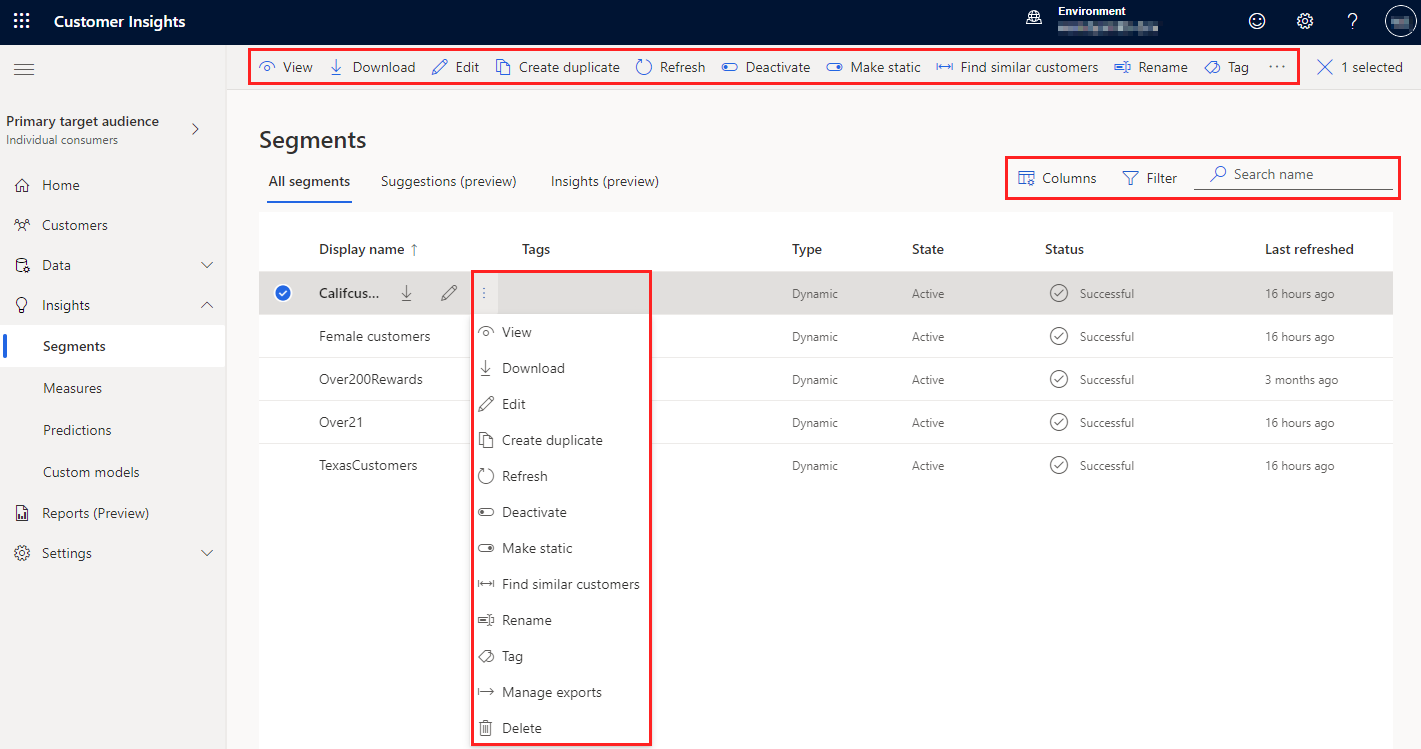Δημιουργία και διαχείριση τμημάτων
Τα τμήματα σάς επιτρέπουν να ομαδοποιήσετε τους πελάτες σας με βάση τα δημογραφικά, συναλλακτικά ή συμπεριφορικά χαρακτηριστικά. Χρησιμοποιήστε τμήματα για να στοχεύσετε σε εκστρατείες προώθησης, δραστηριότητες πωλήσεων και ενέργειες υποστήριξης πελατών για να επιτύχετε τους επιχειρηματικούς σας στόχους.
Τα προφίλ πελατών ή επαφών που συμφωνούν με τα φίλτρα ενός ορισμού τμήματος αγοράς αναφέρονται ως μέλη ενός τμήματος. Ισχύουν ορισμένα όρια εξυπηρέτησης.
Δημιουργία τμημάτων
Επιλέξτε πώς να δημιουργήσετε ένα τμήμα με βάση το κοινό-στόχο σας.
- Σύνθετα τμήματα με εργαλείο δημιουργίας τμημάτων: Φτιάξε το δικό σας
- Απλά τμήματα με έναν τελεστή: Γρήγορο τμήμα
- Τρόπος τεχνητής νοημοσύνης για να βρείτε παρόμοιους πελάτες: Παρόμοιοι πελάτες
- Προτάσεις με τεχνητή νοημοσύνη βασισμένες σε μέτρα ή χαρακτηριστικά: Προτεινόμενα τμήματα με βάση μέτρα
- Προτάσεις βάσει δραστηριοτήτων: Προτεινόμενα τμήματα αγοράς βάσει της δραστηριότητας του πελάτη
Διαχείριση υπαρχόντων τμημάτων αγοράς
Μεταβείτε στη σελίδα Πληροφορίες>Τμήματα για να δείτε τα τμήματα που δημιουργήσατε, την κατάσταση και το στάτους τους, την τελευταία φορά που ανανεώθηκαν τα δεδομένα και το χρονοδιάγραμμα ανανέωσής τους. Μπορείτε να ταξινομήσετε τη λίστα των τμημάτων κατά οποιαδήποτε στήλη ή να χρησιμοποιήσετε το πλαίσιο αναζήτησης για να βρείτε το τμήμα που θέλετε να διαχειριστείτε.
Επιλέξτε δίπλα σε ένα τμήμα για να δείτε τις διαθέσιμες ενέργειες.
Φιλοδώρημα
Οι υποστηριζόμενες μαζικές λειτουργίες περιλαμβάνουν: ανανέωση, λήψη, διαγραφή, αλλαγή κατάστασης (ενεργοποίηση/απενεργοποίηση), αλλαγή τύπου (στατικό/δυναμικό) και ετικέτες.
- Προβάλετε τις λεπτομέρειες του τμήματος, συμπεριλαμβανομένης της τάσης του αριθμού μελών και μιας προεπισκόπησης των μελών του τμήματος.
- Πραγματοποιήστε λήψη της λίστας μελών σε ένα αρχείο .CSV για ένα ή περισσότερα τμήματα.
- Επεξεργαστείτε το τμήμα, για να αλλάξετε τις ιδιότητές του ή να προβάλετε τα πλήθη μελών τμήματος για κάθε κανόνα.
- Δημιουργία διπλότυπου του τμήματος. Μπορείτε να επιλέξετε να επεξεργαστείτε τις ιδιότητές του αμέσως ή να αποθηκεύσετε το διπλότυπο.
- Ανανεώστε ένα ή περισσότερα τμήματα μη αυτόματα για να συμπεριλάβει τα πιο πρόσφατα δεδομένα. Η στήλη Τελευταία ανανέωση εμφανίζει μια χρονική σήμανση της τελευταίας επιτυχημένης ανανέωσης. Εάν παρουσιαστεί σφάλμα, επιλέξτε το σφάλμα για να δείτε τις λεπτομέρειες σχετικά με το τι συνέβη.
- Προβείτε σε Ενεργοποίηση ή Απενεργοποίηση ενός ή περισσοτέρων τμημάτων. Για πολλά τμήματα, επιλέξτε Αλλαγή κατάστασης. Τα ανενεργά τμήματα δεν θα ανανεωθούν κατά τη διάρκεια μιας προγραμματισμένης ανανέωση και να έχουν το Κατάσταση παρατίθεται ως Παράλειψη, υποδεικνύοντας ότι δεν επιχειρήθηκε καν ανανέωση. Τα ενεργά τμήματα ανανεώνονται με βάση τον τύπο τους: στατικά ή δυναμικά και το χρονοδιάγραμμά τους.
- Κάντε στατικό ή Κάντε δυναμικό τον τύπο του τμήματος. Τα στατικά τμήματα πρέπει να ανανεωθούν χειροκίνητα. Τα δυναμικά τμήματα ανανεώνονται αυτόματα σύμφωνα με το χρονοδιάγραμμά τους.
- Βρείτε παρόμοιους πελάτες από το τμήμα.
- Κάντε Μετονομασία του τμήματος.
- Προσθέστε ετικέτες για τη διαχείριση ετικετών για ένα ή περισσότερα τμήματα.
- Διαχειριστείτε τις εξαγωγές για να δείτε τμήματα που σχετίζονται με τις εξαγωγές και να τα διαχειριστείτε. Μάθετε περισσότερα σχετικά με τις εξαγωγές.
- Διαγράψτε ένα ή περισσότερα τμήματα.
- Προγραμματισμός για προσαρμογή χρονοδιαγραμμάτων για τμήματα.
- Στήλες για προσαρμογή των στηλών που εμφανίζονται.
- Φιλτράρετε για να φιλτράρετε τις ετικέτες.
- Αναζητήστε το όνομα για αναζήτηση κατά όνομα τμήματος.
Συμβουλές διαχείρισης τμήματος
Όσο μικρότερος είναι ο αριθμός των τμημάτων και των ενεργειών που πρέπει να ανανεώνονται καθημερινά, τόσο πιο γρήγορη είναι η συνολική ανανέωση του συστήματος. Για να μειώσετε τον αριθμό των τμημάτων που ανανεώνονται καθημερινά, λάβετε υπόψη τις παρακάτω συμβουλές:
Όταν μια εκστρατεία τελειώσει και δεν χρειάζεστε πλέον τμήμα, Διαγράψτε την. Εάν μια εκστρατεία εκτελείται περισσότερες από μία φορές, μπορείτε να απενεργοποιήσετε το τμήμα. Η απενεργοποίησή του αποθηκεύει τη ρύθμιση παραμέτρων του τμήματος, αλλά διακόπτει την αυτόματη ανανέωση.
Προγραμματίστε τα τμήματα σε πιο αργό ρυθμό ώστε να μην ανανεώνονται καθημερινά.
Συνιστούμε να ρυθμίσετε μια περιοδική διαδικασία ελέγχου για την αναθεώρηση τμημάτων και μέτρων και τη διαγραφή αυτών που δεν χρειάζονται πλέον. Για να σας βοηθήσει με αυτήν τη διεργασία, χρησιμοποιήστε ετικέτες με πληροφορίες για την εκστρατεία και την ημερομηνία λήξης. Κατά τη διαδικασία ελέγχου μπορείτε να αναζητήσετε ετικέτες και να διαγράψετε τμήματα και μέτρα μαζικά.
Προβολή λεπτομερειών τμήματος
Στη σελίδα Τμήματα, επιλέξτε ένα τμήμα για να δείτε το ιστορικό επεξεργασίας και τα μέλη τμήματος.
Το επάνω μέρος της σελίδας περιλαμβάνει ένα γράφημα τάσεων που απεικονίζει τις αλλαγές στο πλήθος μελών. Τοποθετήστε το δείκτη του ποντικιού πάνω από τα σημεία δεδομένων για να δείτε το πλήθος μελών σε μια συγκεκριμένη ημερομηνία. Αλλάξτε το χρονικό πλαίσιο της απεικόνισης.
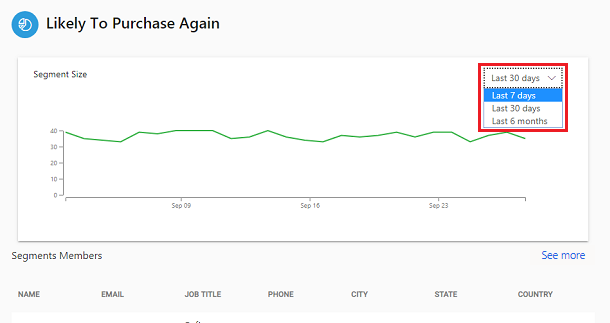
Το κάτω μέρος περιέχει μια λίστα με τα μέλη του τμήματος αγοράς.
Σημείωμα
Τα πεδία που εμφανίζονται σε αυτήν τη λίστα βασίζονται στα χαρακτηριστικά των πινάκων του τμήματος αγοράς σας.
Η λίστα είναι μια προεπισκόπηση των μελών του αντίστοιχου τμήματος και εμφανίζει τις πρώτες 100 καρτέλες του τμήματος αγοράς σας, ώστε να μπορείτε να τις αξιολογήσετε γρήγορα και να ελέγξετε τους ορισμούς της, εάν είναι απαραίτητο. Για να δείτε όλες τις καρτέλες που συμφωνούν, επιλέξτε Δείτε περισσότερα τα οποία ανοίγουν τη σελίδα Πίνακες ή εξαγάγετε το τμήμα.
Προβολή πληθών μελών τμήματος (έκδοση προεπισκόπησης)
[Αυτό το άρθρο αποτελεί τεκμηρίωση προέκδοσης και ενδέχεται να αλλάξει.]
Προβάλετε τον αριθμό των μελών με βάση κάθε κανόνα ή συνδυασμό κανόνων σε ένα τμήμα. Ο αριθμός των μελών μπορεί να σας βοηθήσει να καθορίσετε εάν οι κανόνες είναι ίδιοι με τις προσδοκίες σας.
Σημαντικό
- Αυτή είναι μια δυνατότητα προεπισκόπησης.
- Οι δυνατότητες προεπισκόπησης δεν προορίζονται για χρήση παραγωγής και ενδέχεται να έχουν περιορισμένη λειτουργικότητα. Αυτές οι δυνατότητες είναι διαθέσιμες πριν από μια επίσημη κυκλοφορία έτσι ώστε οι πελάτες να έχουν πρόσβαση από νωρίς και να κάνουν σχόλια.
Στη σελίδα Τμήματα, βρείτε το τμήμα το οποίο θέλετε να προβάλετε και επιλέξτε Επεξεργασία.
Ενεργοποιήστε τη λειτουργία επιθεώρησης.
Αποθηκεύστε το τμήμα.
Εκτελέστε ή ανανεώστε το τμήμα. Αφού ολοκληρωθεί η ανανέωση, εμφανίζονται πλήθη μελών τμήματος.
Φιλοδώρημα
Κατά την επεξεργασία ενός τμήματος, οι κανόνες εμφανίζουν την παλιά τιμή για το πλήθος μελών έως ότου αποθηκεύσετε το ενημερωμένο τμήμα. Μετά την αποθήκευση, οι τιμές μηδενίζεται. Μετά την ανανέωση, οι τιμές των ενημερώσεων εμφανίζονται στους κανόνες.
Στην παρακάτω εικόνα εμφανίζονται τα διάφορα πλήθη μελών.
Ο αριθμός των μελών στο επάνω μέρος της σελίδας εμφανίζει τον αριθμό πελατών για το τμήμα μετά τον υπολογισμό όλων των κανόνων.
Κάθε κανόνας εμφανίζει τον αριθμό των πελατών βάσει αυτού του κανόνα, των υπο-κανόνων του και των συνθηκών του.
Εάν καταδείξετε με το ποντίκι το πλήθος των μελών για κάθε κανόνα, εμφανίζεται μια συμβουλή εργαλείου. Η συμβουλή εργαλείου εμφανίζει τον αριθμό των πελατών βάσει αυτού του κανόνα και όλων των προηγούμενων κανόνων. Για παράδειγμα, η συμβουλή εργαλείου του Κανόνα 2 δείχνει την ένωση ή τον συνδυασμό του κανόνα 1 και του κανόνα 2. Η συμβουλή εργαλείου του κανόνα 3 δείχνει τον συνδυασμό του κανόνα 1 και του κανόνα 2 και τη διασταύρωση του κανόνα 3.
Εξαγωγή τμημάτων
Εξαγωγή τμημάτων σε άλλες εφαρμογές για περαιτέρω χρήση των δεδομένων. Εξαγωγή τμήματος από τη σελίδα τμημάτων ή από τη σελίδα εξαγωγών.
Μεταβείτε στη σελίδα Πληροφορίες>Τμήματα και επιλέξτε το τμήμα που θέλετε να εξαγάγετε.
Επιλέγω το Διαχειριστείτε τις εξαγωγές. Ανοίγει η σελίδα Εξαγωγές (προεπισκόπηση) για τμήμα. Δείτε όλες τις διαμορφωμένες εξαγωγές ομαδοποιημένες ανάλογα με το εάν περιέχουν το τρέχον τμήμα ή όχι.
Για να προσθέσετε το επιλεγμένο τμήμα σε μια εξαγωγή, επεξεργαστείτε την αντίστοιχη εξαγωγή για να επιλέξετε το αντίστοιχο τμήμα και, στη συνέχεια, αποθηκεύστε το. Σε περιβάλλοντα για μεμονωμένους πελάτες, επιλέξτε την εξαγωγή στη λίστα και επιλέξτε Προσθήκη τμήματος για να επιτευχθεί το ίδιο αποτέλεσμα.
Για να δημιουργήσετε μια νέα εξαγωγή με το επιλεγμένο τμήμα, επιλέξτε Προσθήκη εξαγωγής. Για περισσότερες πληροφορίες σχετικά με τη δημιουργία εξαγωγής, ανατρέξτε στο θέμα Δημιουργία νέας εξαγωγής.
Επιλέξτε Πίσω για να επιστρέψετε στην κύρια σελίδα για τα τμήματα.
Διαχείριση του αριθμού των ενεργών τμημάτων
Όταν προσεγγίσετε ή υπερβείτε τον αριθμό των ενεργών τμημάτων με βάση τα όρια εξυπηρέτησης, ενδέχεται να αντιμετωπίσετε τα εξής:
- Ο τυπικός χρόνος ανανέωσης συστήματος είναι πιο αργός.
- Η εκτέλεση ή ανανέωση μεμονωμένων τμημάτων είναι πιο αργή.
- Ανανέωση αποτυχιών που υποδεικνύουν ότι δεν υπάρχει μνήμη.
Η πολυπλοκότητα των τμημάτων μπορεί επίσης να επηρεάσει τις επιδόσεις. Το Dynamics 365 Customer Insights - Data, για να σας βοηθήσει να αποφύγετε προβλήματα επιδόσεων, παρέχει μηνύματα ή προειδοποιήσεις όταν προσεγγίσετε, φτάσετε ή υπερβείτε τον συνολικό αριθμό ενεργών τμημάτων. Αυτά τα μηνύματα εμφανίζονται στη σελίδα της λίστας Τμήματα. Εάν αντιμετωπίσετε αυτά τα μηνύματα ή τα συμπτώματα, ανατρέξτε στις παρακάτω συστάσεις.
- Διαγράψτε παλιά ή μη σχετικά πλέον τμήματα, ακόμα και αν είναι στατικά ή ανενεργά. Όταν λήξει μια εκστρατεία, απενεργοποιήστε τα συσχετισμένα τμήματα για επαναλαμβανόμενες εκστρατείες.
- Προγραμματίστε μεμονωμένα τμήματα να εκτελούνται εβδομαδιαία ή μηνιαία στη διάρκεια εργάσιμων ημερών χωρίς φόρτο εργασίας (όπως το Σαββατοκύριακο) αντί για καθημερινές.